首先打开Mac上的“快捷指令”应用,通过创建自定义工作流提升效率;在应用中点击+号新建指令并命名,如“整理桌面文件”;接着添加“获取指定项”“移动文件”等操作,设置源为“桌面”、目标为“文档”;然后在设置中勾选“在菜单栏中显示”,并为指令分配快捷键如Command+Shift+Z;最后运行指令测试功能,检查文件处理是否正确,若有错误则返回调整操作逻辑与路径设置。

如果您希望在Mac上通过自动化操作提升工作效率,可以利用系统自带的“快捷指令”应用来创建自定义工作流。以下是实现这一目标的具体步骤:
本文运行环境:MacBook Pro,macOS Sonoma
快捷指令是macOS内置的应用程序,用于创建和运行自动化任务。您可以通过启动台或程序坞找到该应用。
1、点击屏幕左下角的启动台图标,在搜索栏输入“快捷指令”。
2、在搜索结果中点击快捷指令应用图标以打开程序。
创建新的快捷指令允许您根据个人需求定制自动化流程,例如批量重命名文件或发送常用邮件。
1、在快捷指令应用主界面,点击右上角的+号按钮新建一个快捷指令。
2、在弹出窗口中为快捷指令命名,例如“整理桌面文件”,然后点击添加操作。
每个快捷指令由一系列操作组成,您可以添加多个操作来构建完整的工作流。
1、点击“添加操作”后,在搜索框中输入所需功能,如“获取指定项”或“移动文件”。
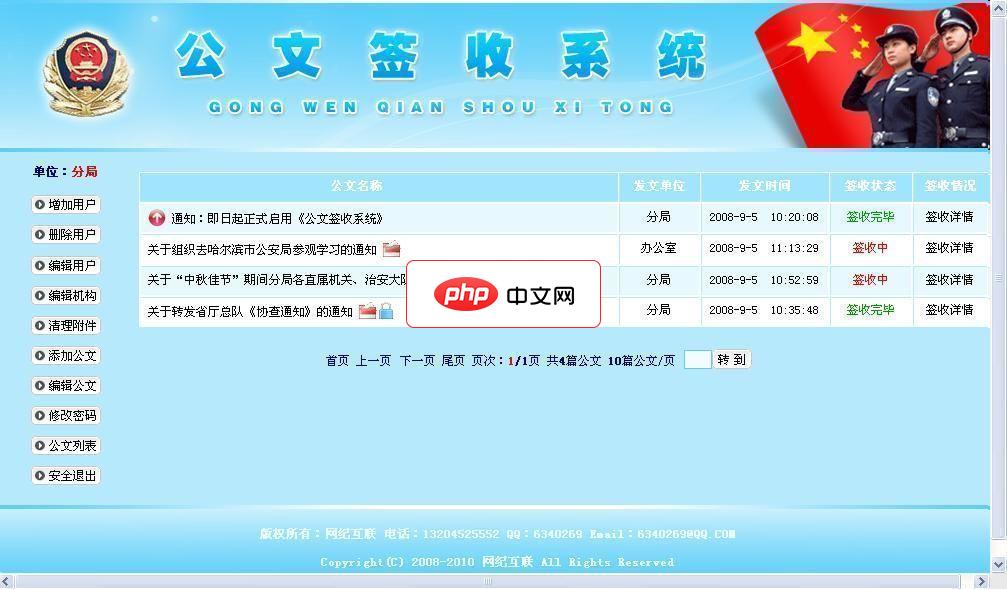
公文签收系统采用ASP+ACCESS开发的一套具有方便、快速、安全、高效的公文签收系统。本系统功能完备、使用方便快捷,已在全国各地的政府、司法、教育等部门成功应用,并得到了多方一致好评。本系统从公文的发布、查阅、签收、反馈、修改、删除等操作都将采用独立方式认证,确保系统安全稳定运行。 网纪互联公文签收系统功能简介: 1. 发布公文:可以选择所有人或指定部门、个人进行签收或无需签收。2. 公文类型:
 0
0

2、选择匹配的操作并配置参数,例如选择源文件夹为“桌面”,目标文件夹为“文档”。
3、继续添加其他必要操作,确保逻辑顺序正确,可通过拖动调整操作排列。
为方便调用,您可以为快捷指令设置键盘快捷键或通过菜单栏快速访问。
1、在快捷指令编辑界面,展开下方的“设置”选项,勾选“在菜单栏中显示”。
2、返回主界面,点击快捷指令右侧的三个点按钮,选择“使用快捷键运行”并设置组合键,例如Command+Shift+Z。
完成配置后,需要实际运行一次以验证其功能是否正常,确保所有步骤按预期执行。
1、在快捷指令列表中找到刚创建的指令,点击“播放”按钮立即运行。
2、观察执行过程中的反馈信息,检查文件是否被正确处理或操作是否顺利完成。
3、若出现错误提示,请返回编辑界面检查操作逻辑及路径设置是否准确无误。
以上就是mac怎么使用“快捷指令”_Mac使用快捷指令方法的详细内容,更多请关注php中文网其它相关文章!

每个人都需要一台速度更快、更稳定的 PC。随着时间的推移,垃圾文件、旧注册表数据和不必要的后台进程会占用资源并降低性能。幸运的是,许多工具可以让 Windows 保持平稳运行。

Copyright 2014-2025 https://www.php.cn/ All Rights Reserved | php.cn | 湘ICP备2023035733号